Configura bien los contactos de emergencia en tu iPhone para no tener sustos inesperados
Te enseñamos a añadir o eliminar contactos de una lista a la que acudir para cualquier emergencia.
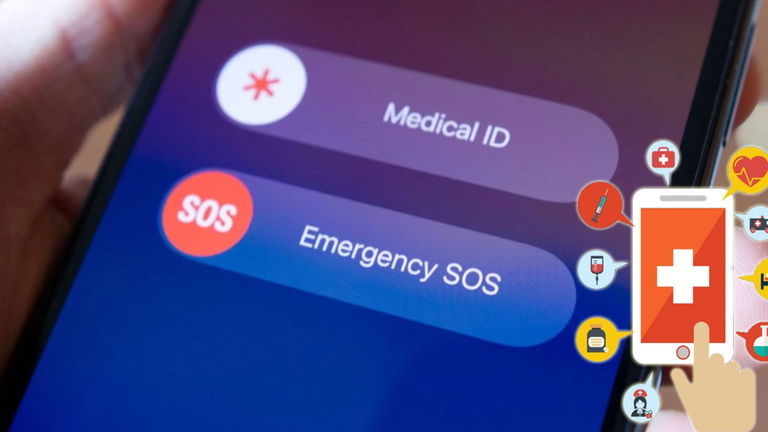
El móvil, aparte de ser un medio de entretenimiento, también puede un recurso que permita salvar vidas. Por desgracia, los accidentes, las caídas y otros infortunios están a la orden del día, así que tener una herramienta de auxilio resulta crucial. Vamos a mostrarte la forma de configurar contactos de emergencia en tu iPhone.
Aparte del servicio de llamadas de emergencia que tienen todos los móviles, Apple ha diseñado un sistema de comunicación particular con el objetivo de establecer contacto con los servicios de emergencia locales, así como las personas más cercanas.
Por qué debes tener un contacto de emergencia en el móvil
Quizás no sea necesario recalcar la importancia de tener a mano una llamada de emergencia que te saque de un atolladero. Por si acaso, te recomendamos hacer esto porque no siempre vas a tener red de internet o cobertura para mandar un mensaje o hacer una llamada normal. Si en un momento dado te hace falta realizar esa llamada, pero no es tan urgente, basta con añadir tus contactos más cercanos.
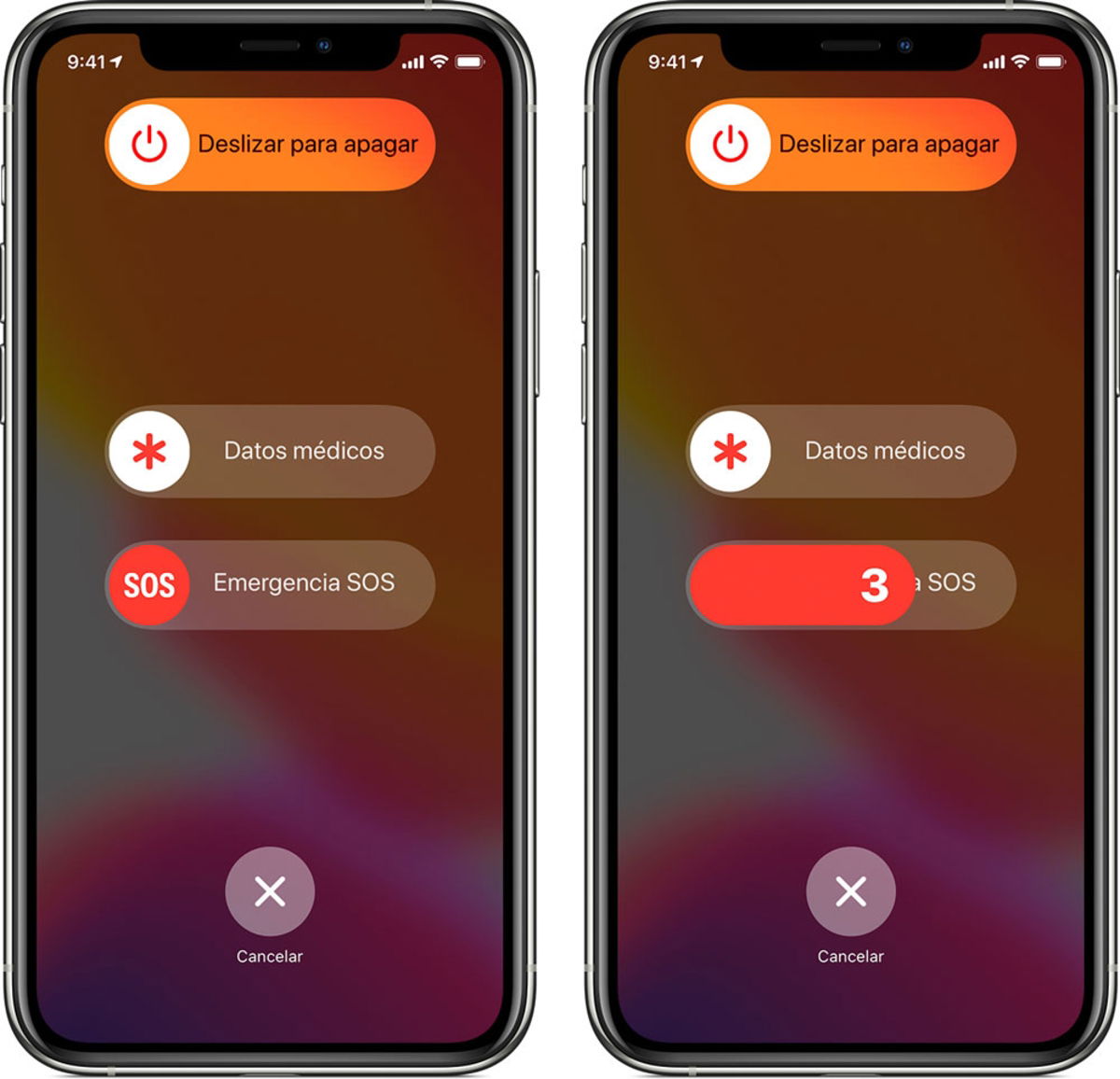
El sistema de Apple al que nos hemos referido anteriormente se trata de 'Emergencia SOS'. Si lo activas y haces uso de él, el iPhone llamará automáticamente al número de emergencias local. De otra manera, si se trata de un contacto personal, el terminal avisa a tus contactos de emergencia con un mensaje de texto, así como tu ubicación actual.
Para hacer uso de una llamada de emergencia en tu iPhone, simplemente tienes que seguir una especie de ritual en tu móvil:
- Si tienes un iPhone 8 o modelo superior, mantén pulsado el botón lateral y uno de los botones de volumen hasta que aparezca el mensaje de Emergencia SOS. Arrastra el dedo por ese regulador para establecer la llamada. Si sigues presionando esos botones, el sistema comenzará una cuenta atrás y realizará la llamada automáticamente.
- Si tienes un iPhone 7 o un modelo anterior, pulsa rápidamente el botón lateral cinco veces. Aparecerá el mismo regulador de emergencia, que debes arrastrar para comenzar la llamada con los servicios de emergencia.
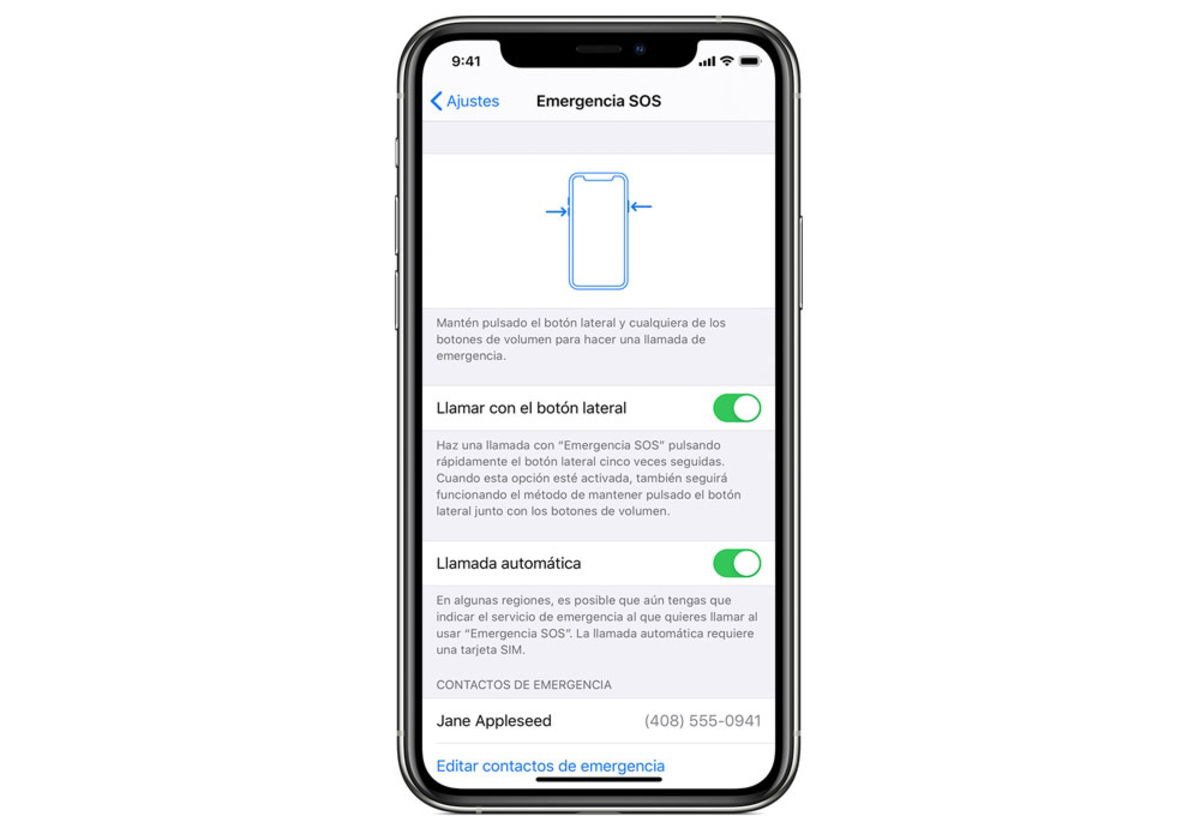
Si quieres ahorrarte el paso de pulsar el regulador, iOS cuenta con un sistema de llamada automática a los servicios de emergencia. De esta manera, al realizar una llamada, comenzará una cuenta atrás y sonará una alerta, contactando automáticamente con los servicios. Para activar o desactivar esto, simplemente tienes que entrar en el apartado "Emergencia SOS" dentro de Ajustes.
Además, si tienes un Apple Watch, también puede ayudarte con cualquier golpe o caída que hayas tenido. El reloj cuenta con detector de caídas que puedes activar para llamar a los servicios de emergencia si nota que no puedes moverte. Cuando permaneces unos segundos inmóvil, el Apple Watch te muestra un mensaje que debes responder. Si no lo haces en menos de 1 minuto, llamará a urgencias automáticamente.
Configura tus contactos de emergencia en el iPhone
Todo lo que tienes que hacer es crear una lista con los familiares o amigos más cercanos y de total confianza. Además, puedes editarla tantas veces como quieras.
Agregar contactos de emergencia
Cuando comienzas a añadir personas a esta lista de emergencia, debes saber que los contactos a los que llamas tienen información sobre ti hasta 24 horas después, sobre todo en lo referente a la ubicación. Todo lo vas a poder gestionar dentro de iOS, a través de la app Salud para ayudarte en una emergencia:
- Abre la app Salud y toca tu foto de perfil.
- Selecciona el apartado "Datos médicos".
- Pulsa en "Editar" y ve a "Contactos de emergencia".
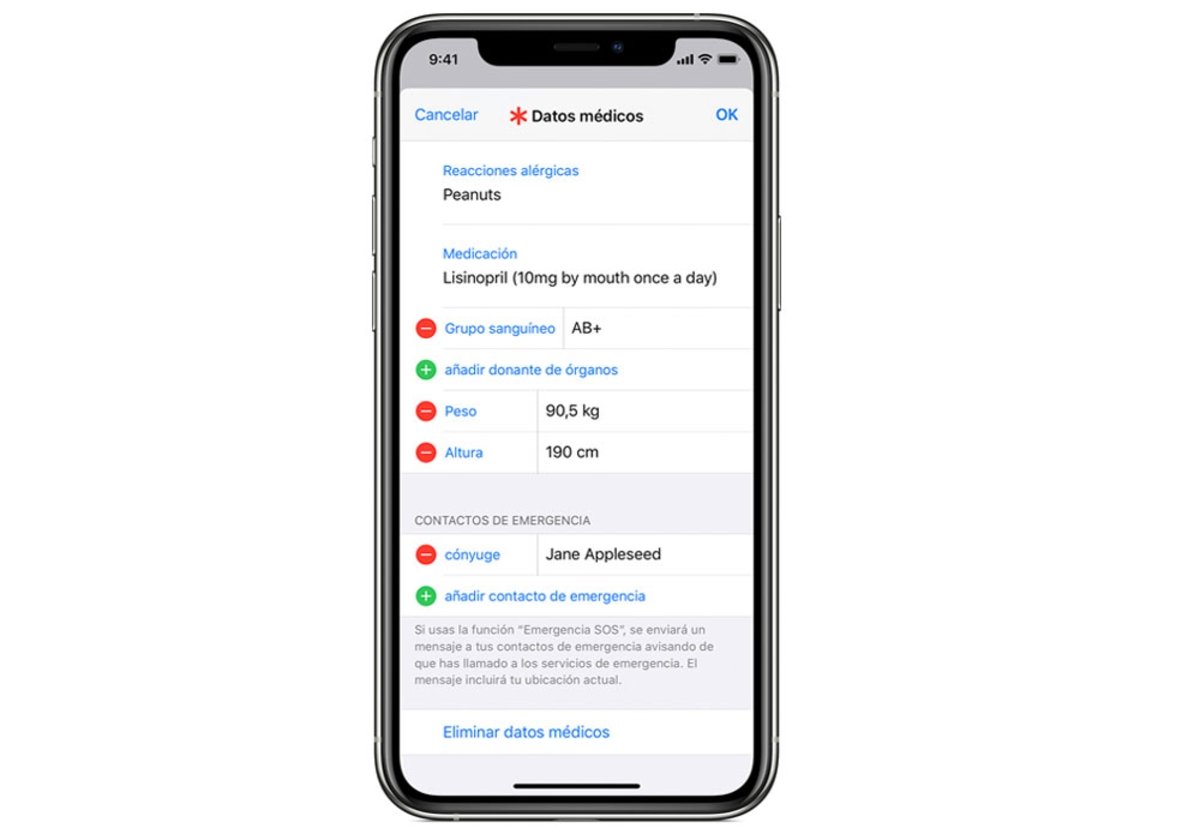
- Toca el botón para añadir un contacto de emergencia.
- Selecciona un contacto y especifica la relación que tienes con esa persona.
- Pulsa en "OK" para guardar los cambios.
Eso sí, solo puedes añadir contactos personales, por lo que quedan fuera servicios de emergencia en esta lista. Todo contacto que agregues recibirá un mensaje de texto prediseñado al momento en el que lances la llamada.
Eliminar un número para situaciones de emergencia
Si llega ese difícil momento (o fácil, según se vea) de quitar alguien de esa lista, tienes que seguir unos pasos muy parecidos al proceso anterior.
- Abre la app Salud y toca tu foto de perfil.
- Accede a "Datos médicos".
- Pulsa en "Editar" y ve a "Contactos de emergencia".
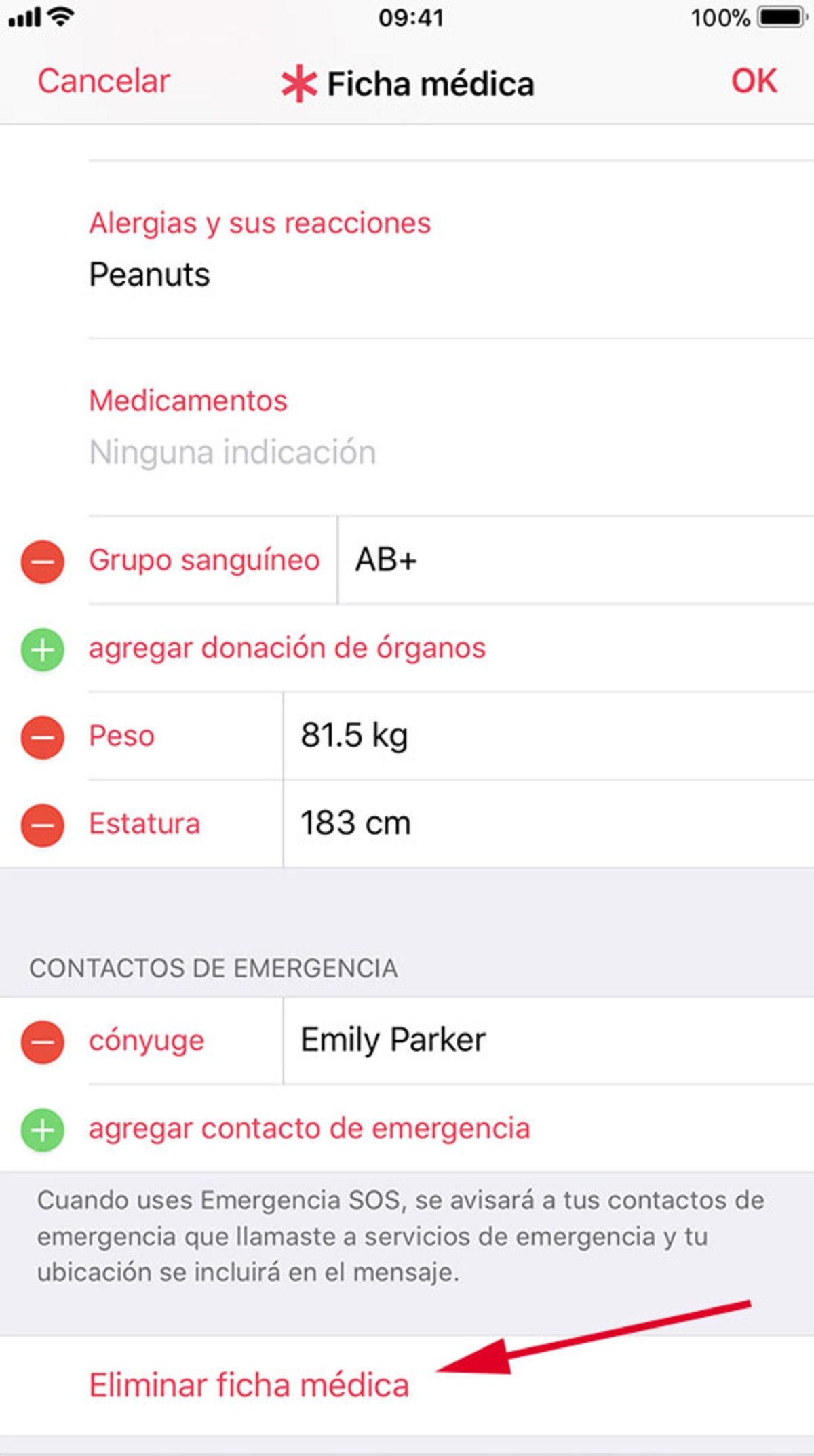
- Selecciona el botón para eliminar junto a un contacto y, luego, "Eliminar".
- Toca "OK" para guardar los cambios.
Con estos pasos, ya habrás eliminado el contacto por completo de esta lista y no recibirá ni un mensaje de texto ni tampoco tu posición.
Cómo añadir un contacto como excepción para el modo en silencio del iPhone
Una costumbre que tienen muchos usuarios, ya sea por gusto o por necesidad en el trabajo, es dejar el iPhone en silencio. Esto hace que cualquier llamada entrante no la escuches, algo que te puede venir fatal en una situación urgente o límite. Si quieres que ese contacto de emergencia tenga inmunidad ante el modo silencio del móvil, hay una forma de hacerlo.
Consiste en poner como excepción a ese contacto, para que el iPhone suene o vibre ante cualquier llamada entrante que te pueda hacer. Para ello, abre la app Teléfono y pulsa en la pestaña "Contacto". Busca la persona que quieres poner como excepción y toca en "Editar". Verás un botón llamado "Tono de llamada" que deberás pulsar. En ese menú, activa el interruptor de "Bypass de emergencia" para que suene en cualquier situación.
Puedes seguir a iPadizate en Facebook, WhatsApp, Twitter (X) o consultar nuestro canal de Telegram para estar al día con las últimas noticias de tecnología.